iOS 15:如何使用 Safari 在 iPhone 上切换到隐私浏览
Safari 在 iOS 15 中进行了大修,虽然进行了许多改进和更改,但某些功能在以前的位置上找不到了。继续阅读以了解如何在带有 iOS 15 的 Safari 中切换到 iPhone 隐私浏览。
作为复习,以下是 Apple 描述隐私浏览模式的方式:
在隐私浏览模式下关闭选项卡后,Safari 不会记住您访问过的页面、搜索历史记录或自动填充信息。
iOS 15 中的隐私浏览可能是“谁动了我的奶酪?” 对于很多用户来说,这是一个重要的时刻,因为它比 iOS 14 及更早版本更隐蔽——除非你知道快捷方式。
除了隐私浏览功能之外,Apple 还推出了带有 iOS 15 的 iCloud Private Relay,可在iPhone、iPad 和 Mac上使用。
使用 iOS 15 在 Safari 中切换到 iPhone 隐私浏览
捷径
- 在运行 iOS 15 的 iPhone 上,打开 Safari
- 长按右下角的两个方形图标(横向视图的右上角)
- 选择新的私人标签
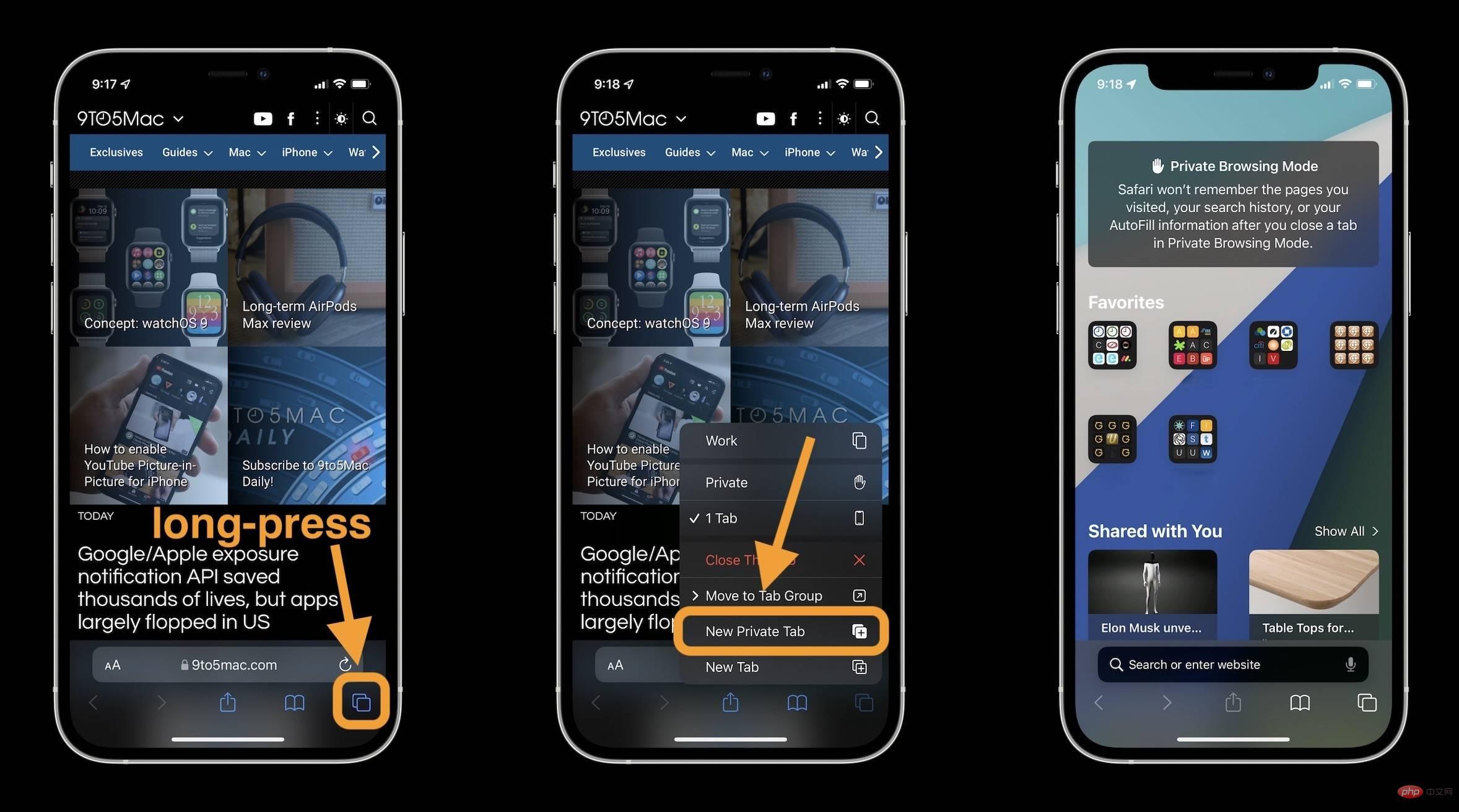
标准
- 在 iOS 15 中,打开 Safari
- 点击右下角的两个方形图标(如果使用横向视图,则点击右上角)
- 点击“1 Tab”按钮(或“X Tabs”)
- 选择私人
- 点击底角的+ 图标
- 当地址/搜索变暗时,您可以告诉您正在使用隐私浏览
- 按照相同的步骤并再次点击私人以停止使用该功能
这是在 iPhone 上的外观:
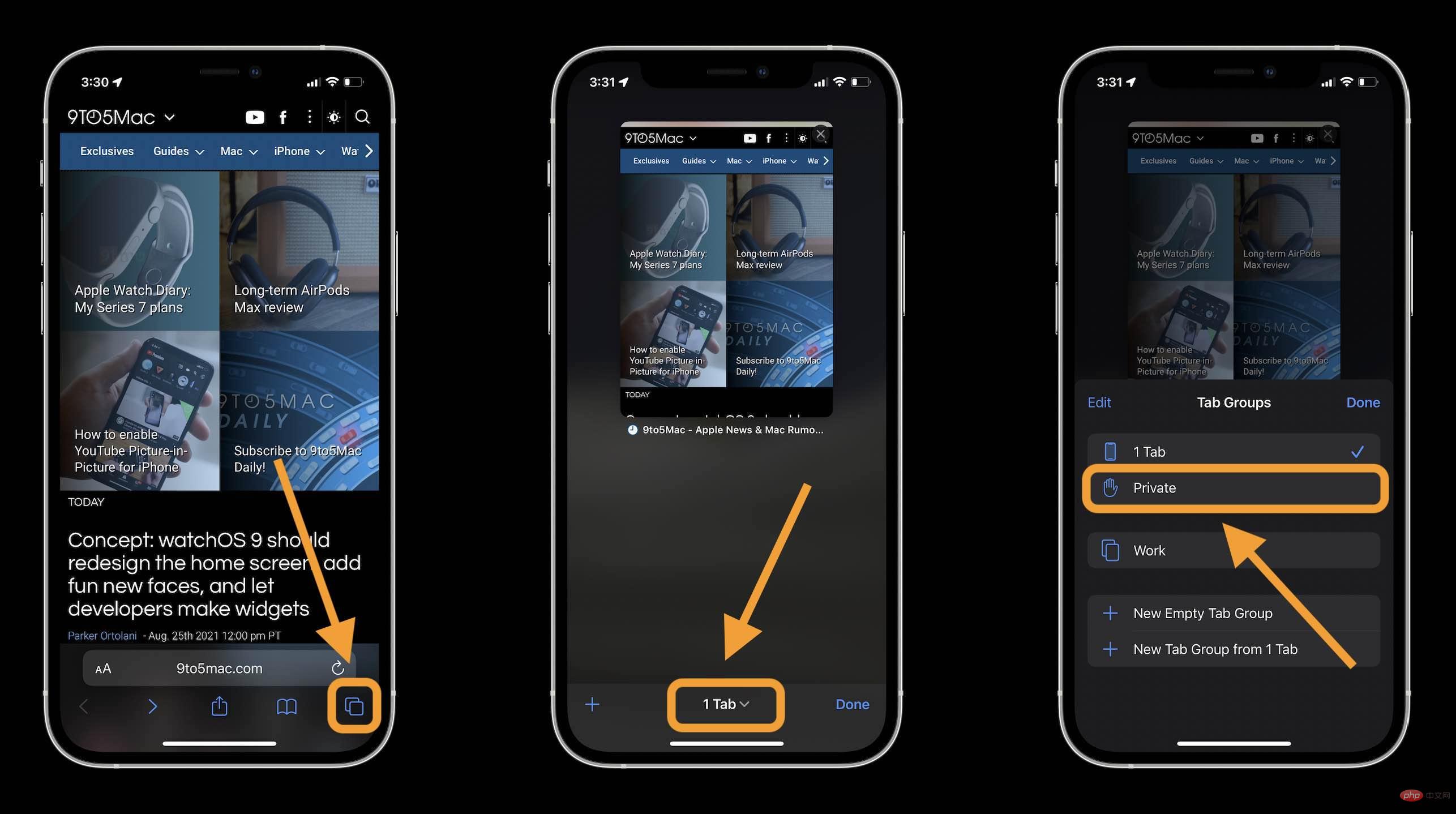
现在,只需点击 + 图标。在 iOS 15 中使用浅色模式时,地址/搜索栏会从白色变为灰色,而在使用深色模式时,会在使用 iPhone 隐私浏览时从灰色变为黑色。
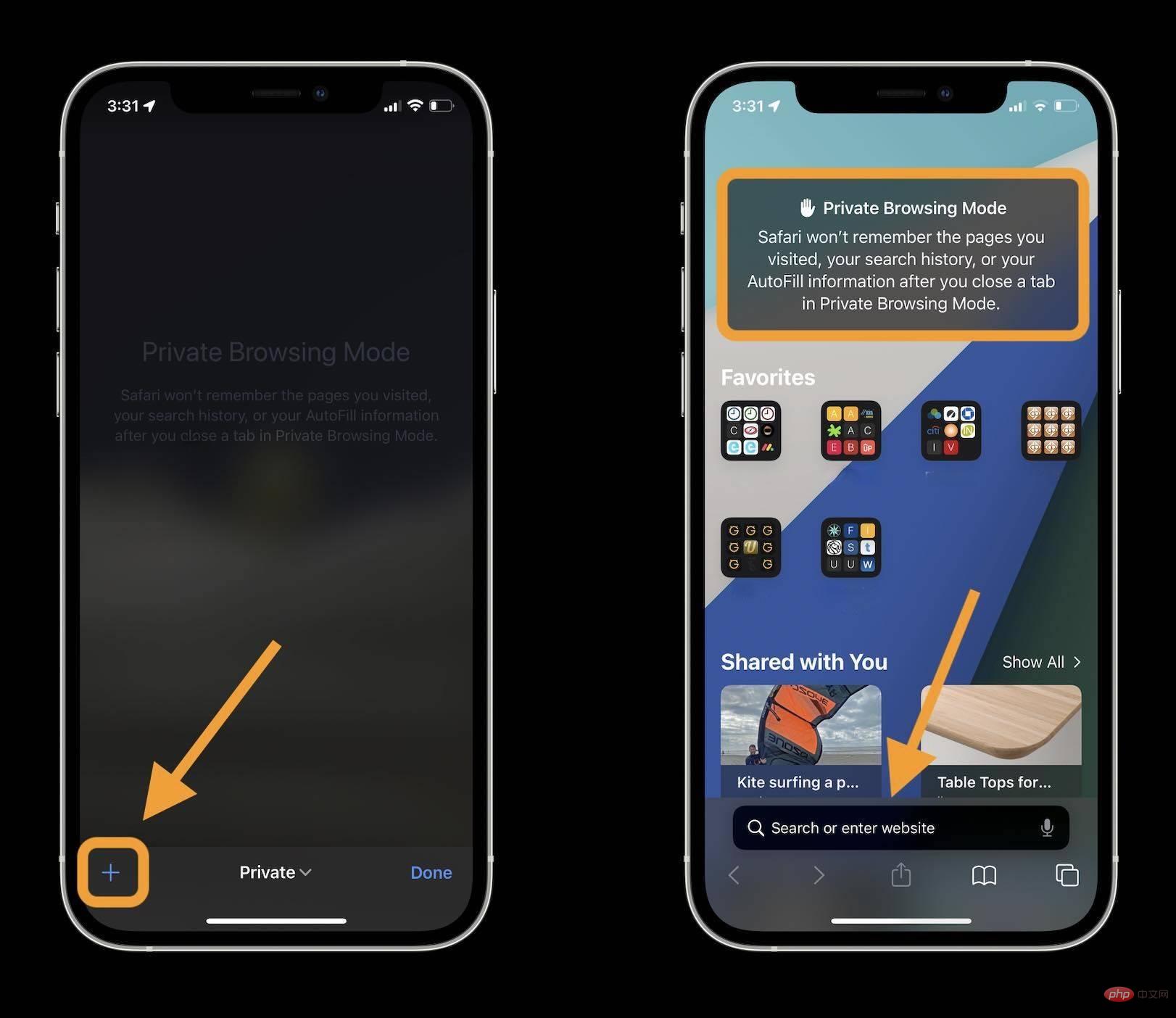
以上是iOS 15:如何使用 Safari 在 iPhone 上切换到隐私浏览的详细内容。更多信息请关注PHP中文网其他相关文章!

热AI工具

Undresser.AI Undress
人工智能驱动的应用程序,用于创建逼真的裸体照片

AI Clothes Remover
用于从照片中去除衣服的在线人工智能工具。

Undress AI Tool
免费脱衣服图片

Clothoff.io
AI脱衣机

AI Hentai Generator
免费生成ai无尽的。

热门文章

热工具

记事本++7.3.1
好用且免费的代码编辑器

SublimeText3汉化版
中文版,非常好用

禅工作室 13.0.1
功能强大的PHP集成开发环境

Dreamweaver CS6
视觉化网页开发工具

SublimeText3 Mac版
神级代码编辑软件(SublimeText3)

热门话题
 iPhone 16 Pro 和 iPhone 16 Pro Max 正式发布,配备新相机、A18 Pro SoC 和更大的屏幕
Sep 10, 2024 am 06:50 AM
iPhone 16 Pro 和 iPhone 16 Pro Max 正式发布,配备新相机、A18 Pro SoC 和更大的屏幕
Sep 10, 2024 am 06:50 AM
苹果终于揭开了其新款高端 iPhone 机型的面纱。与上一代产品相比,iPhone 16 Pro 和 iPhone 16 Pro Max 现在配备了更大的屏幕(Pro 为 6.3 英寸,Pro Max 为 6.9 英寸)。他们获得了增强版 Apple A1
 iOS 18 RC 中发现 iPhone 部件激活锁——可能是苹果对以用户保护为幌子销售维修权的最新打击
Sep 14, 2024 am 06:29 AM
iOS 18 RC 中发现 iPhone 部件激活锁——可能是苹果对以用户保护为幌子销售维修权的最新打击
Sep 14, 2024 am 06:29 AM
今年早些时候,苹果宣布将把激活锁功能扩展到 iPhone 组件。这有效地将各个 iPhone 组件(例如电池、显示屏、FaceID 组件和相机硬件)链接到 iCloud 帐户,
 iPhone parts Activation Lock may be Apple\'s latest blow to right to repair sold under the guise of user protection
Sep 13, 2024 pm 06:17 PM
iPhone parts Activation Lock may be Apple\'s latest blow to right to repair sold under the guise of user protection
Sep 13, 2024 pm 06:17 PM
Earlier this year, Apple announced that it would be expanding its Activation Lock feature to iPhone components. This effectively links individual iPhone components, like the battery, display, FaceID assembly, and camera hardware to an iCloud account,
 Gate.io交易平台官方App下载安装地址
Feb 13, 2025 pm 07:33 PM
Gate.io交易平台官方App下载安装地址
Feb 13, 2025 pm 07:33 PM
本文详细介绍了在 Gate.io 官网注册并下载最新 App 的步骤。首先介绍了注册流程,包括填写注册信息、验证邮箱/手机号码,以及完成注册。其次讲解了下载 iOS 设备和 Android 设备上 Gate.io App 的方法。最后强调了安全提示,如验证官网真实性、启用两步验证以及警惕钓鱼风险,以确保用户账户和资产安全。
 Multiple iPhone 16 Pro users report touchscreen freezing issues, possibly linked to palm rejection sensitivity
Sep 23, 2024 pm 06:18 PM
Multiple iPhone 16 Pro users report touchscreen freezing issues, possibly linked to palm rejection sensitivity
Sep 23, 2024 pm 06:18 PM
If you've already gotten your hands on a device from the Apple's iPhone 16 lineup — more specifically, the 16 Pro/Pro Max — chances are you've recently faced some kind of issue with the touchscreen. The silver lining is that you're not alone—reports
 安币app官方下载v2.96.2最新版安装 安币官方安卓版
Mar 04, 2025 pm 01:06 PM
安币app官方下载v2.96.2最新版安装 安币官方安卓版
Mar 04, 2025 pm 01:06 PM
币安App官方安装步骤:安卓需访官网找下载链接,选安卓版下载安装;iOS在App Store搜“Binance”下载。均要从官方渠道,留意协议。
 在使用PHP调用支付宝EasySDK时,如何解决'Undefined array key 'sign'”报错问题?
Mar 31, 2025 pm 11:51 PM
在使用PHP调用支付宝EasySDK时,如何解决'Undefined array key 'sign'”报错问题?
Mar 31, 2025 pm 11:51 PM
问题介绍在使用PHP调用支付宝EasySDK时,按照官方提供的代码填入参数后,运行过程中遇到报错信息“Undefined...
 币安binance官网最新版登录入口
Feb 21, 2025 pm 05:42 PM
币安binance官网最新版登录入口
Feb 21, 2025 pm 05:42 PM
访问币安官方网站最新版登录入口,只需遵循这些简单步骤。前往官方网址,点击右上角的“登录”按钮。选择您现有的登录方式,如果是新用户,请“注册”。输入您的注册手机号或邮箱和密码,并完成身份验证(例如手机验证码或谷歌身份验证器)。成功验证后,即可访问币安官方网站的最新版登录入口。





